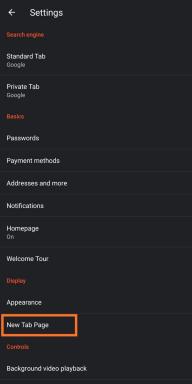Método fácil de fazer root no Prestigio Muze B5 usando Magisk [sem necessidade de TWRP]
Rooting Smartphone / / August 05, 2021
Aqui neste guia, vamos ajudá-lo a atualizar o Magisk para root Prestigio Muze B5. Leia nosso guia passo a passo corretamente!
Quem não quer aproveitar ao máximo seu dispositivo Android!!! Obtendo o superusuário acesso através do root e ser capaz de controlar vários aspectos como relógio, acesso ao cache, etc. são algumas das várias possibilidades que podemos explorar. Quando mencionamos o acesso root, isso significa que precisamos realizar uma certa modificação que fará o root em nosso telefone e teremos acesso ao diretório root de nosso dispositivo. Neste post, mostraremos como fazer root no Prestigio Muze B5.
![Método fácil de fazer root no Prestigio Muze B5 usando Magisk [sem necessidade de TWRP]](/f/c8ae240716a2d905fecc1a365918f44d.jpg)
Usaremos o Magisk corrigindo a imagem de boot de estoque e o flash em sua partição de boot. Tudo que você precisa fazer é baixar o arquivo de imagem corrigido do Magisk Manager e atualizá-lo.
A maioria das pessoas não iniciadas compara o enraizamento com o hacking, o que não é correto. O objetivo em ambos os contextos é bastante diferente. Hackear é mais como invadir o sistema de outra pessoa ilegalmente, enquanto o root é feito principalmente pelo proprietário de um dispositivo Android para obter vantagens de superusuário do dispositivo.
Índice
-
1 Passos para fazer root no Prestigio Muze B5 usando Magisk
- 1.1 Pré-requisitos
- 2 1. Como extrair e corrigir Boot.image usando Magisk?
-
3 2. Como instalar a imagem de inicialização corrigida no Prestigio Muze B5
- 3.1 Como verificar se o seu telefone tem uma raiz sem sistema?
Passos para fazer root no Prestigio Muze B5 usando Magisk
Lembrar,
- Após o root, isso pode anular a garantia do seu telefone.
- O enraizamento irá bloquear as atualizações OTA
Antes de passar para as etapas de piscar, você precisa seguir alguns,
Pré-requisitos
- Certifique-se de ter carga de bateria suficiente em seu telefone para evitar interrupções durante a instalação do patch.
- Antes de realizar qualquer modificação, faça backup dos dados do seu dispositivo.
- Este arquivo de imagem é estritamente para Prestigio Muze B5 apenas. Não o use em nenhum outro dispositivo Android.
- Você precisa de um PC / laptop com um cabo micro USB para se conectar.
- Certifique-se de baixar todos os arquivos necessários em seu PC / laptop
Downloads necessários:
- Baixe ADB e Fastboot arquivos. (janelas/MAC)
- Baixar e instalar Drivers Prestigio USB.
- Download mais recente Prestigio Muze B5 Stock ROM
- Baixar e instalar Ferramenta SP Flash no seu PC
Isenção de responsabilidade: estamos em GetDroidTips não seremos responsáveis por qualquer bricking / dano ao seu telefone durante / após a instalação deste ROM.
1. Como extrair e corrigir Boot.image usando Magisk?
- Em primeiro lugar, baixe e extraia a ROM para o seu PC.
- Conecte seu dispositivo via cabo USB e copie apenas o arquivo boot.img da pasta extraída para o armazenamento do dispositivo
- Abra o Magisk Manager. Quando um pop-up aparecer pedindo para instalar o Magisk, selecione INSTALAR e escolha instalar novamente.
- Toque em “Patch Boot Image File”.

- Navegue até o armazenamento interno e selecione a imagem de inicialização do seu telefone que você transferiu anteriormente.
- Aguarde alguns segundos. Magisk começará a corrigir a imagem de inicialização.
- Uma vez que a imagem de inicialização foi corrigida, copie o “patched_boot.img” do armazenamento interno e substitua-o na mesma pasta ROM extraída em seu PC.
Agora você pode seguir a segunda etapa para atualizar o arquivo de imagem de inicialização corrigido.
2. Como instalar a imagem de inicialização corrigida no Prestigio Muze B5
Siga o link fornecido para instalar a imagem de inicialização corrigida no Prestigio Muze B5:
Como instalar a imagem de inicialização corrigida no dispositivo MediaTekEm alguns casos, se o método acima não funcionar em seu Prestigio Muze B5, tente através do método ADB fastboot.
- Após extrair a ferramenta fastboot ADB, você deve mover a imagem de inicialização corrigida para a mesma pasta. Segure a tecla SHIFT e clique com o botão direito do mouse para abrir a janela de comando / PowerShell.
- Execute o seguinte comando no prompt de comando aberto.
recuperação de flash de inicialização rápida [filename.img]
Substitua [filename.img] pelo nome do arquivo TWRP Recovery img que você baixou seguido pela extensão .img.
- O processo de piscar começará. Uma vez feito isso, corra.
reinicialização fastboot
Como verificar se o seu telefone tem uma raiz sem sistema?
- Baixe e instale o App Magisk Manager APK e inicie-o.
- Para verificar se você tem root sem sistema, verifique a parte superior da tela e se você vê todas as opções com Green Tick, o que significa que você fez o root e contornou o SafteyNet com sucesso.
Então é isso. Agora que você fez o root em seu Prestigio Muze B5. Se você tiver alguma dúvida sobre isso, entre em contato conosco.
Sou redator de conteúdo técnico e blogueiro em tempo integral. Como adoro o Android e o dispositivo do Google, comecei minha carreira escrevendo para o sistema operacional Android e seus recursos. Isso me levou a iniciar o "GetDroidTips". Concluí o Mestrado em Administração de Empresas na Mangalore University, Karnataka.
![Método fácil de fazer root no Prestigio Muze B5 usando Magisk [sem necessidade de TWRP]](/uploads/acceptor/source/93/a9de3cd6-c029-40db-ae9a-5af22db16c6e_200x200__1_.png)